Служителите на Apple виждат деактивирани Apple ID всичко времето. Въвеждате своя Apple ID и парола, щракнете Впиши се и не работи. Може да видите съобщение за грешка, в което се казва, че вашият Apple ID е деактивиран, но в повечето случаи вашият iPhone, iPad или Mac изобщо няма да каже нищо. Така или иначе ще стигнете точно там, където сте започнали, защото без значение колко пъти въвеждате паролата си, дори да е вярно, не можете да влезете, ако вашият Apple ID е деактивиран. В тази статия Ще ви покажа как да поправите вашия Apple ID за да можете да влезете и да се върнете към използването на вашето устройство.
Защо моят Apple ID е деактивиран?
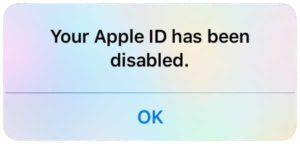 В повечето случаи Apple ID се деактивират поради една от двете причини:
В повечето случаи Apple ID се деактивират поради една от двете причини:
- Прекалено много пъти подред сте въвели паролата си неправилно. Особено разочароващо е, когато си спомните паролата по-късно същия ден.
- Отдавна не сте използвали своя Apple ID. Когато Apple промени изискванията за пароли или въпроси за сигурност, вашият Apple ID може да бъде деактивиран, докато не влезете и актуализирате информацията си.
Вероятно сте видели едно от тези съобщения
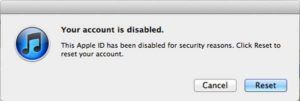 Имайте предвид, че Apple използва „деактивирани“ и „заключени“ взаимозаменяемо по отношение на Apple ID. За целите на тази статия „Вашият Apple ID е заключен“ и „Вашият Apple ID е деактивиран“ означават абсолютно същото.
Имайте предвид, че Apple използва „деактивирани“ и „заключени“ взаимозаменяемо по отношение на Apple ID. За целите на тази статия „Вашият Apple ID е заключен“ и „Вашият Apple ID е деактивиран“ означават абсолютно същото.
Фразирането на съобщението за грешка, което ви е довело до тази статия, се различава при различните устройства. Mac и iCloud.com обикновено казват, че вашият Apple ID (или акаунт) е деактивиран (или заключен) от съображения за сигурност. iPhones обикновено показват поле с надпис „Вашият Apple ID е деактивиран“, но те няма да ви кажат как да го поправите. За това е тази статия.
Какво да правите, когато вашият Apple ID е деактивиран
Имате две възможности, когато вашият Apple ID е деактивиран и препоръчвам първата. Хората често са изненадани да разберат това Служителите на Apple обикновено нямат повече достъп до вашия акаунт от вас . Те просто ще ви зададат същите въпроси, които ще намерите на уебсайта на Apple, така че най-лесно е да започнете там.
Вариант 1: Решете проблема на уебсайта на Apple
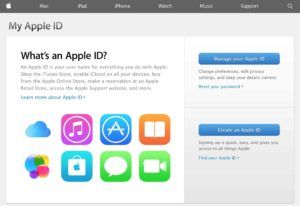 Препоръчвам ви да използвате компютър, за да посетите специалното на Apple Уеб страница на Apple ID , защото е много по-лесно да пишете Apple ID, пароли и въпроси за сигурност с клавиатура в пълен размер.
Препоръчвам ви да използвате компютър, за да посетите специалното на Apple Уеб страница на Apple ID , защото е много по-лесно да пишете Apple ID, пароли и въпроси за сигурност с клавиатура в пълен размер.
Всеки, който притежава iPhone, знае колко лесно е да въведете парола неправилно. Виждал съм хора да правят една и съща грешка два пъти, когато влизат и потвърждават нова парола, използвайки своя iPhone. Това е много разочароващо, когато това се случи.
Когато посетите уебсайта на Apple, щракнете върху Управлявайте своя Apple ID , въведете вашия Apple ID и парола и щракнете Впиши се . Ако въведете паролата си правилно, ще бъдете подканени да нулирате паролата си или да актуализирате въпросите си за сигурност. Ако не знаете паролата си, кликнете Забравена парола? под полето за парола. След като го нулирате, върнете се на уебсайта на Apple и ще бъдете помолени да актуализирате въпросите си за сигурност при първото влизане.
Вариант 2: Свържете се директно с екипа за поддръжка на Apple
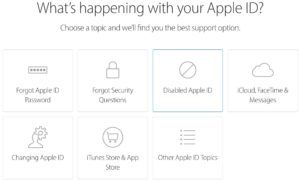 Когато вашият Apple ID е деактивиран, не е лесно да го поправите по телефона или в онлайн сесия за чат. Доверието не е фактор, когато става въпрос за служители на Apple и Apple ID. Знам, че си ти, знаеш, че си ти и те знам, че си ти, но през повечето време няма значение.
Когато вашият Apple ID е деактивиран, не е лесно да го поправите по телефона или в онлайн сесия за чат. Доверието не е фактор, когато става въпрос за служители на Apple и Apple ID. Знам, че си ти, знаеш, че си ти и те знам, че си ти, но през повечето време няма значение.
Apple получи много на негативна преса от миналогодишните нарушения на сигурността в iCloud. Трябва да има по-добър начин от отношението на непоклатимото недоверие към собствените им клиенти, но разбирам защо Apple е направил толкова трудно за потребителите да използват своя Apple ID, след като е деактивиран.
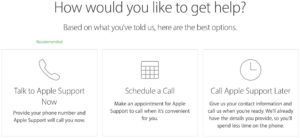 Ако искате да говорите с човек в Apple, най-доброто място за започване е (познахте) на уебсайта му. Посетете Уебсайт за поддръжка на Apple , изберете “Apple ID”, изберете Деактивиран Apple ID и можете да настроите разговор със служител на Apple, да започнете онлайн сесия за чат или да изпратите имейл на Apple за поддръжка, в зависимост от времето на деня.
Ако искате да говорите с човек в Apple, най-доброто място за започване е (познахте) на уебсайта му. Посетете Уебсайт за поддръжка на Apple , изберете “Apple ID”, изберете Деактивиран Apple ID и можете да настроите разговор със служител на Apple, да започнете онлайн сесия за чат или да изпратите имейл на Apple за поддръжка, в зависимост от времето на деня.
Влезте с вашето устройство
Ще знаете, че вашият Apple ID вече не е деактивиран, когато имате достъп до основния екран на акаунта включен Уеб страницата на Apple „Apple ID“ . Въведете своя Apple ID и парола на вашия iPhone, iPad или Mac и кликнете Впиши се . Трябва да сте добре да тръгнете!
В тази статия говорихме за най-честите причини, поради които Apple ID е деактивиран, опциите, които имате за получаване на помощ, ако имате нужда от нея, и как да актуализирате информацията за вашия акаунт на уебсайта на Apple. Бих искал да чуя как сте поправили вашия Apple ID (и какво се е объркало на първо място) в раздела за коментари по-долу.
Благодаря за четенето и не забравяйте да го платите напред,
Дейвид П.